Jak wyświetlać i aktualizować urządzenia na podstawie właściwości bliźniaczej reprezentacji urządzenia
Za pomocą witryny Azure Portal i interfejsu wiersza polecenia platformy Azure można zarządzać urządzeniami za pomocą bliźniaczych reprezentacji urządzeń i bliźniaczych reprezentacji modułów. Ten artykuł koncentruje się na bliźniaczych reprezentacjach urządzeń dla uproszczenia, ale wszystkie koncepcje i procesy działają w podobny sposób dla bliźniaczych reprezentacji modułów.
W tym artykule opisano zadania zarządzania bliźniaczymi reprezentacjami urządzeń dostępne w witrynie Azure Portal lub interfejsie wiersza polecenia platformy Azure w celu zdalnego zarządzania bliźniaczymi reprezentacjami urządzeń. Aby uzyskać informacje na temat tworzenia aplikacji urządzeń do obsługi zmian bliźniaczych reprezentacji urządzeń, zobacz Wprowadzenie do bliźniaczych reprezentacji urządzeń.
W usłudze IoT Hub bliźniacza reprezentacja urządzenia jest dokumentem JSON, który przechowuje informacje o stanie. Każda tożsamość urządzenia jest automatycznie skojarzona z bliźniaczą reprezentacją urządzenia po jej utworzeniu. Aplikacja zaplecza lub użytkownik może zaktualizować dwa elementy bliźniaczej reprezentacji urządzenia:
- Żądane właściwości: żądane właściwości to połowa połączonego zestawu informacji o stanie. Aplikacja zaplecza lub użytkownik może zaktualizować żądane właściwości bliźniaczej reprezentacji w celu komunikowania się ze zmianą żądanego stanu, podczas gdy urządzenie może zaktualizować zgłoszone właściwości , aby komunikować się ze swoim bieżącym stanem.
- Tagi: tagi bliźniaczych reprezentacji urządzeń umożliwiają organizowanie urządzeń i zarządzanie nimi w rozwiązaniach IoT. Tagi można ustawić dla dowolnej znaczącej kategorii, takiej jak typ urządzenia, lokalizacja lub funkcja.
Aby uzyskać więcej informacji, zobacz Understand and use device twins in IoT Hub (Opis bliźniaczych reprezentacji urządzeń i korzystanie z nich w usłudze IoT Hub ) lub Understand and use module twins in IoT Hub (Opis bliźniaczych reprezentacji urządzeń i korzystanie z nich w usłudze IoT Hub).
Uwaga
Funkcje opisane w tym artykule są dostępne tylko w warstwie Standardowa usługi IoT Hub. Aby uzyskać więcej informacji na temat warstw podstawowej i standardowej/bezpłatnej usługi IoT Hub, zobacz Wybieranie odpowiedniej warstwy usługi IoT Hub dla rozwiązania.
Wymagania wstępne
Przed rozpoczęciem przygotuj następujące wymagania wstępne.
Centrum IoT w ramach subskrypcji platformy Azure. Jeśli nie masz jeszcze centrum, wykonaj kroki opisane w temacie Tworzenie centrum IoT Hub.
Urządzenie zarejestrowane w centrum IoT Hub. Jeśli nie masz urządzenia w centrum IoT Hub, wykonaj kroki opisane w temacie Rejestrowanie urządzenia.
Omówienie tagów dla organizacji urządzeń
Tagi bliźniaczych reprezentacji urządzeń mogą służyć jako zaawansowane narzędzie ułatwiające organizowanie urządzeń. Jeśli masz wiele rodzajów urządzeń w swoich rozwiązaniach IoT, możesz użyć tagów do ustawiania typów, lokalizacji itp. Na przykład:
{
"deviceId": "mydevice1",
"status": "enabled",
"connectionState": "Connected",
"cloudToDeviceMessageCount": 0,
"authenticationType": "sas",
"tags": {
"deploymentLocation": {
"building": "43",
"floor": "1"
},
"deviceType":"HDCamera"
},
"properties": {
...
}
}
Wyświetlanie i aktualizowanie bliźniaczych reprezentacji urządzeń
Po utworzeniu tożsamości urządzenia bliźniacze reprezentacja urządzenia jest tworzona niejawnie w usłudze IoT Hub. Aby pobrać bliźniacze reprezentacje urządzenia dla danego urządzenia, możesz użyć witryny Azure Portal lub interfejsu wiersza polecenia platformy Azure. Możesz również dodawać, edytować lub usuwać tagi i żądane właściwości.
W witrynie Azure Portal przejdź do centrum IoT Hub.
W centrum IoT wybierz pozycję Urządzenia w sekcji Zarządzanie urządzeniami w menu nawigacji.
Na stronie Urządzenia zostanie wyświetlona lista wszystkich urządzeń zarejestrowanych w centrum IoT Hub. Jeśli którekolwiek z urządzeń ma już tagi w bliźniaczych reprezentacjach urządzeń, te tagi są wyświetlane w kolumnie Tagi .
Wybierz nazwę urządzenia, którym chcesz zarządzać.
Napiwek
Jeśli aktualizujesz tagi, możesz wybrać wiele urządzeń, a następnie wybrać pozycję Przypisz tagi , aby zarządzać nimi jako grupą.
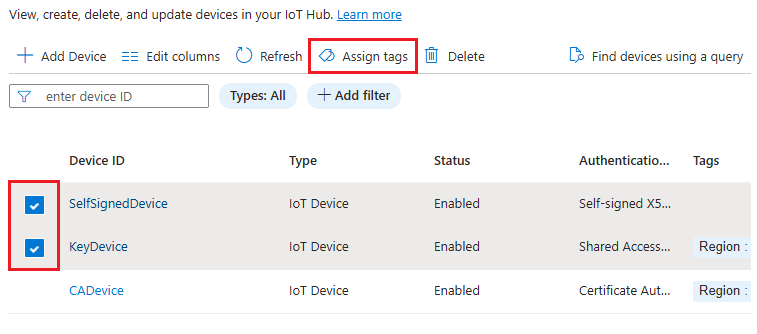
Na stronie szczegółów urządzenia są wyświetlane wszystkie bieżące tagi dla wybranego urządzenia. Wybierz pozycję edytuj obok parametru Tagi , aby dodać, zaktualizować lub usunąć tagi.
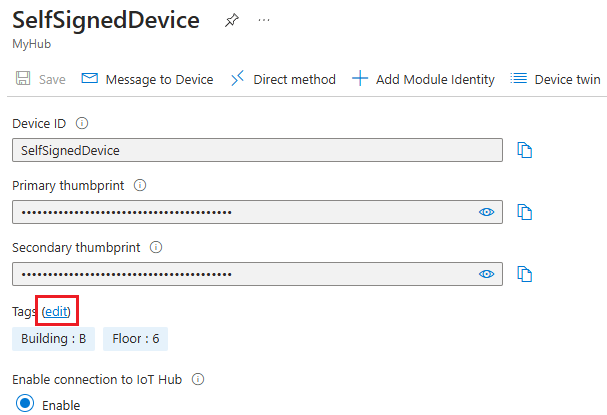
Napiwek
Aby dodać lub zaktualizować zagnieżdżone tagi, wybierz kartę Zaawansowane i podaj kod JSON.
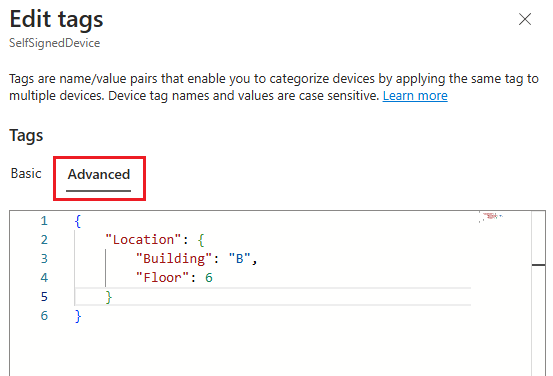
Wybierz pozycję Bliźniacza reprezentacja urządzenia, aby wyświetlić i zaktualizować kod JSON bliźniaczej reprezentacji urządzenia.
Możesz wpisać bezpośrednio w polu tekstowym, aby zaktualizować tagi lub żądane właściwości. Aby usunąć tag lub żądaną właściwość, ustaw wartość elementu na
null.Wybierz Zapisz, aby zapisać zmiany.
Po powrocie na stronę szczegółów urządzenia wybierz pozycję Odśwież , aby zaktualizować stronę w celu odzwierciedlenia zmian.
Jeśli urządzenie ma skojarzone z nim jakiekolwiek tożsamości modułów, te moduły są również wyświetlane na stronie szczegółów urządzenia. Wybierz nazwę modułu, a następnie wybierz pozycję Bliźniacza reprezentacja tożsamości modułu, aby wyświetlić i zaktualizować kod JSON bliźniaczej reprezentacji modułu.
Zapytanie dotyczące bliźniaczych reprezentacji urządzeń
Usługa IoT Hub uwidacznia bliźniacze reprezentacje urządzeń centrum IoT jako kolekcję dokumentów o nazwie urządzenia. Możesz wykonywać zapytania dotyczące urządzeń na podstawie ich wartości bliźniaczych reprezentacji urządzeń.
W tej sekcji opisano sposób uruchamiania zapytań bliźniaczych w witrynie Azure Portal i interfejsie wiersza polecenia platformy Azure. Aby dowiedzieć się, jak pisać zapytania bliźniacze, zobacz Zapytania dotyczące bliźniaczych reprezentacji urządzeń i modułów usługi IoT Hub.
W witrynie Azure Portal przejdź do centrum IoT Hub.
W centrum IoT wybierz pozycję Urządzenia w sekcji Zarządzanie urządzeniami w menu nawigacji.
Możesz użyć filtru lub zapytania, aby znaleźć urządzenia na podstawie szczegółów bliźniaczej reprezentacji urządzenia:
Znajdowanie urządzeń przy użyciu filtru:
Znajdowanie urządzeń przy użyciu filtru jest widokiem domyślnym w witrynie Azure Portal. Jeśli te pola nie są widoczne, wybierz pozycję Znajdź urządzenia przy użyciu filtru.
Wybierz pozycję Dodaj filtr, a następnie wybierz pozycję Tag urządzenia jako typ filtru z menu rozwijanego.
Wprowadź żądaną nazwę i wartość tagu, wybierz pozycję Zastosuj , aby pobrać listę urządzeń, które są zgodne z kryteriami.
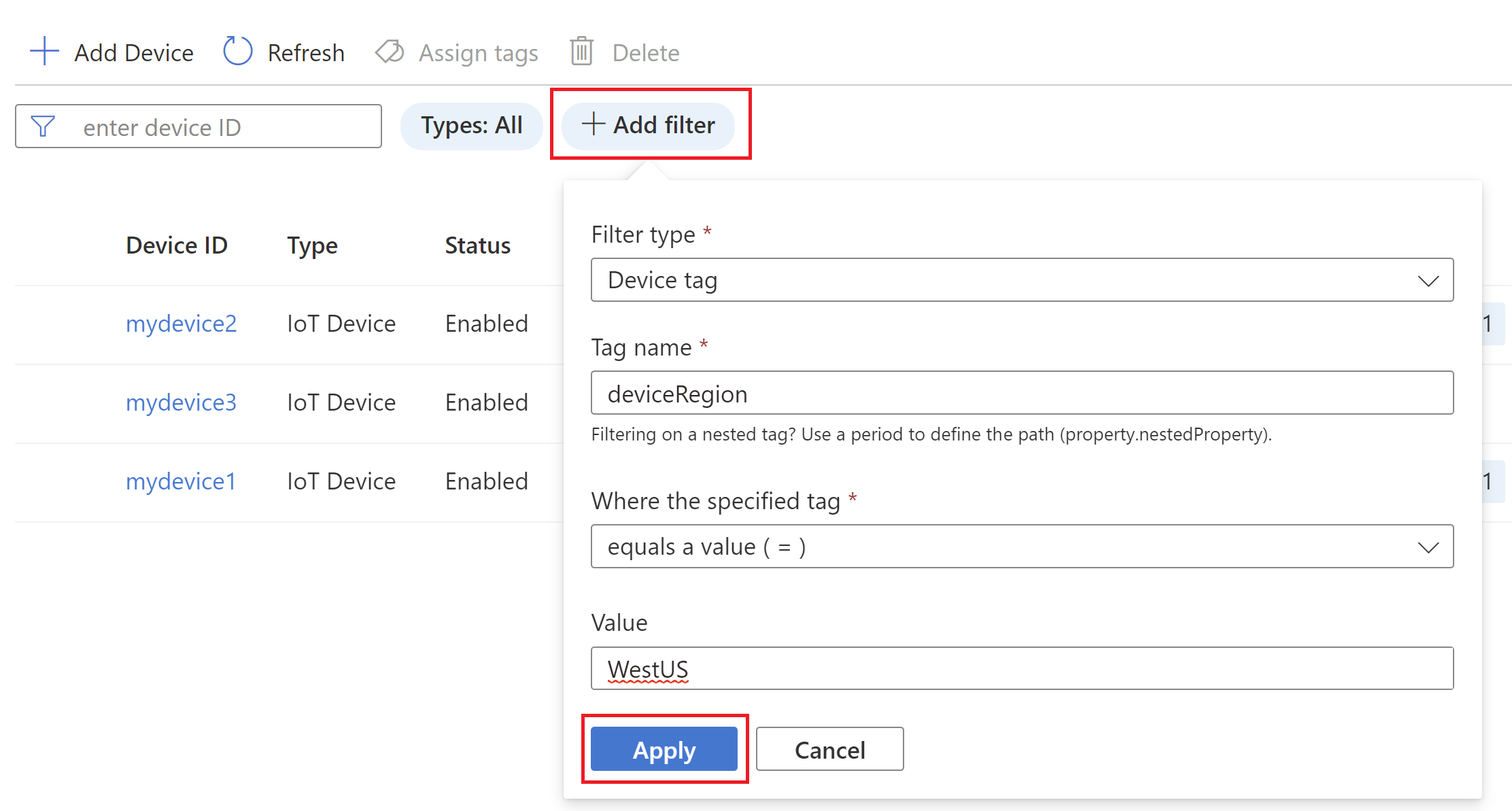
Znajdowanie urządzeń przy użyciu zapytania:
Wybierz pozycję Znajdź urządzenia przy użyciu zapytania.
Wprowadź zapytanie w polu tekstowym, a następnie wybierz pozycję Uruchom zapytanie.
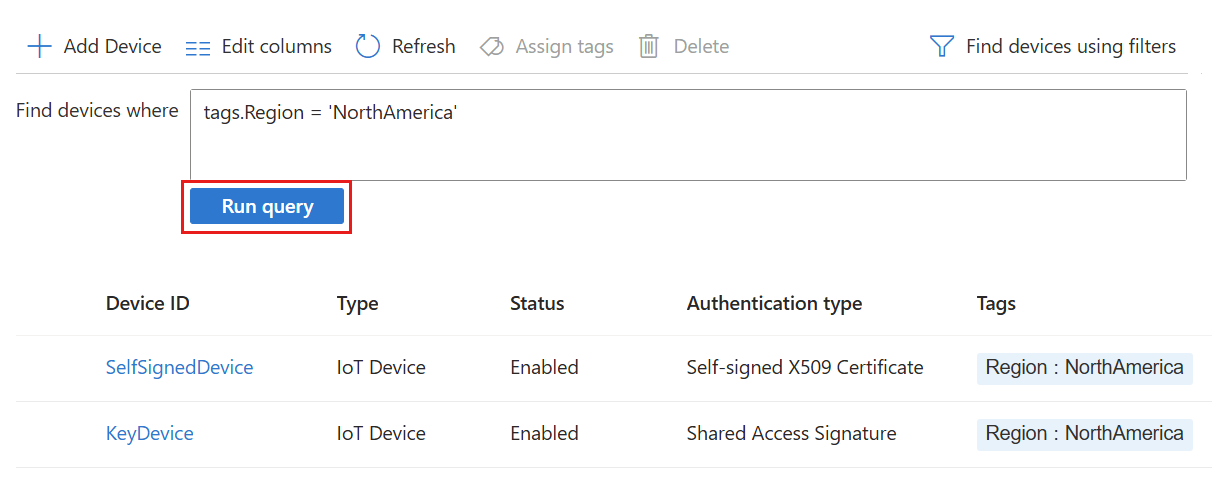
Aktualizowanie bliźniaczych reprezentacji urządzeń przy użyciu zadań
Funkcje zadań mogą wykonywać aktualizacje bliźniaczej reprezentacji urządzenia względem zestawu urządzeń w zaplanowanym czasie. Aby uzyskać więcej informacji, zobacz Planowanie zadań na wielu urządzeniach.
Zadania nie są obsługiwane w witrynie Azure Portal. Zamiast tego użyj interfejsu wiersza polecenia platformy Azure.